Trovare la colonna sonora perfetta per i tuoi allenamenti può fare la differenza nel mondo, spingendoti a raggiungere nuovi livelli di energia e resistenza. Con la sua vasta libreria musicale e playlist personalizzate, Spotify è diventata la piattaforma di riferimento per gli appassionati di musica. Ma cosa succede se impari come giocare Spotify su Peloton? Immagina di sincronizzare perfettamente le tue playlist preferite con la tua bici o tapis roulant Peloton, permettendoti di sperimentare una miscela esilarante e armoniosa di musica e fitness.
In questo articolo, ti guideremo attraverso i semplici passaggi per giocare Spotify musica su biciclette Peloton o tapis roulant e modalità di download e trasferimento Spotify canzoni, sbloccando un nuovo livello di divertimento durante i tuoi allenamenti.
Che tu sia un appassionato utente di Peloton o che tu abbia appena iniziato, ti mostreremo come integrare il tuo Spotify Conto e cura la colonna sonora definitiva per l'allenamento che ti manterrà motivato, concentrato e nella zona. Immergiamoci ed eleviamo il tuo percorso di fitness con la perfetta armonia di Peloton e Spotify!
Contenuto dell'articolo Parte 1. Di cosa hai bisogno per giocare Spotify su Peloton Bike o Tapis roulant?Parte 2. Come connettersi Spotify a Peloton?Parte 3. Cosa posso fare per correggere Peloton che non si sincronizza con Spotify Problema?Parte 4. Il metodo migliore per giocare Spotify su Peloton senza PremiumParte 5. Conclusione
Giocare Spotify sulla tua bici o tapis roulant Peloton e goditi la tua musica preferita durante gli allenamenti, avrai bisogno di alcuni elementi essenziali. Ecco un elenco completo di ciò di cui avrai bisogno:
Peloton Bike o tapis roulant
Il componente centrale della configurazione dell'allenamento è, ovviamente, il Bicicletta Peloton o tapis roulant stesso. Assicurati di avere un dispositivo Peloton, che si tratti di Peloton Bike, Peloton Bike+, Peloton Tread o Peloton Tread+.
Appartenenza al Pelotone
È necessario un abbonamento Peloton per accedere a tutte le caratteristiche e funzionalità, inclusa la possibilità di integrazione Spotify. Assicurati di avere un abbonamento Peloton attivo per utilizzare il Spotify integrazione.
Spotify Il mio account
Crea o accedi al tuo Spotify account. Puoi utilizzare la versione gratuita di Spotify, ma un abbonamento premium offrirà un'esperienza più fluida e senza pubblicità.
Connessione Internet
Assicurati di disporre di una connessione Internet stabile sia per il tuo dispositivo Peloton che per il dispositivo che utilizzerai per controllare il Spotify integrazione.
Cuffie o Altoparlante Bluetooth
Sebbene non sia obbligatorio, avere un paio di cuffie o un altoparlante Bluetooth può migliorare la tua esperienza audio durante gli allenamenti. Puoi collegarli al tuo dispositivo Peloton per un suono più coinvolgente.
Smartphone, tablet o computer
Avrai bisogno di un dispositivo separato per controllare il Spotify integrazione e scegli le tue playlist. Uno smartphone, un tablet o un computer con Spotify l'app installata funzionerà perfettamente per questo scopo.
Connettività Bluetooth
Se prevedi di utilizzare le cuffie o un altoparlante Bluetooth, assicurati che il tuo dispositivo Peloton supporti la connettività Bluetooth. I modelli Peloton più recenti hanno funzionalità Bluetooth integrate.
App Peloton (opzionale)
Se preferisci usare il App Peloton sul tuo smartphone o tablet anziché sullo schermo del dispositivo Peloton, assicurati di avere installato l'ultima versione dell'app Peloton.
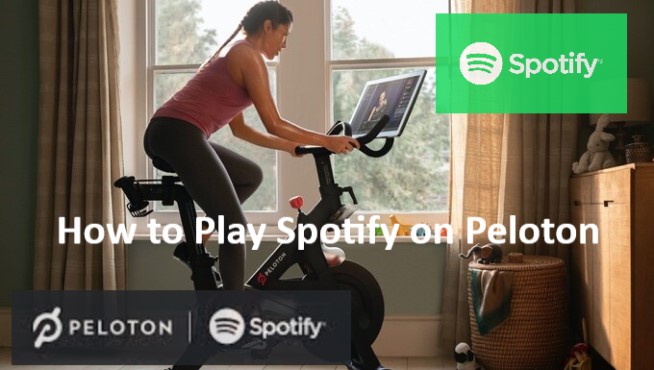
Raccogliendo questi elementi essenziali, sarai completamente attrezzato per integrarti perfettamente Spotify con la tua bici o tapis roulant Peloton, creando un'esperienza di allenamento personalizzata ed energizzante su misura per le tue preferenze musicali.
Se si dispone di un Spotify Piano Premium, puoi connettere facilmente il tuo Spotify account sul tuo dispositivo Peloton e sincronizza il tuo preferito Spotify canzoni per un'esperienza di allenamento senza interruzioni. Ecco una guida passo passo su come connettersi Spotify a Peloton e sincronizzare i brani:
Passaggio 1: assicurati che il tuo dispositivo Peloton sia connesso
Assicurati che la tua bici o tapis roulant Peloton sia connesso a Internet e abbia effettuato l'accesso al tuo account Peloton.
Passaggio 2: accedi alla schermata principale di Peloton
Sul tuo dispositivo Peloton, vai alla schermata principale premendo il pulsante "Home" o un pulsante designato simile.
Passaggio 3: apri il menu Impostazioni
Individua e seleziona il menu delle impostazioni nella schermata principale di Peloton. Di solito è rappresentato dall'icona di un ingranaggio.
Passaggio 4: scegli "Musica e contenuti multimediali"
Nel menu delle impostazioni, cerca un'opzione denominata "Musica e contenuti multimediali". Selezionalo per accedere alle impostazioni di musica e contenuti multimediali.
Passaggio 5: collega il tuo Spotify Il mio account
Nelle impostazioni "Musica e contenuti multimediali", dovresti vedere un'opzione per connettere il tuo Spotify account. Selezionalo per iniziare il Spotify processo di connessione.
Passaggio 6: accedere a Spotify
Apparirà un messaggio che ti chiederà di accedere al tuo Spotify account. Inserisci il tuo Spotify credenziali, inclusi nome utente e password, e seguire eventuali istruzioni aggiuntive fornite nella schermata Peloton.
Passaggio 7: concedi l'accesso a Peloton
Dopo aver effettuato correttamente l'accesso al tuo Spotify account, ti potrebbe essere chiesto di concedere a Peloton l'accesso al tuo Spotify account. Questa autorizzazione consente a Peloton di accedere al tuo Spotify musica e playlist per la sincronizzazione.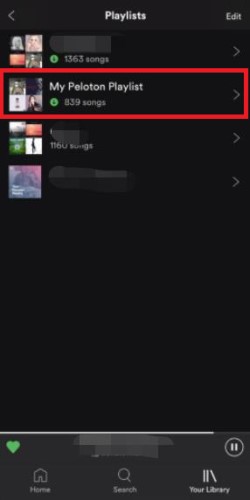
Seguendo questi passaggi, puoi connettere il tuo Spotify account sul tuo dispositivo Peloton e sincronizza facilmente il tuo Spotify playlist, che ti consentono di ascoltare la tua musica preferita senza interruzioni durante gli allenamenti. Inoltre, puoi anche sincronizzare la musica di Peloton Spotify o Apple Music per l'ascolto. Di seguito sono riportati i passaggi dettagliati con cui sincronizzare la musica di Peloton Spotify.
Passo 1. Aperto Spotify sul tuo dispositivo e vai a La tua libreria.
Passo 2. Seleziona Playlist dall'alto e scorri verso il basso fino a visualizzare My Peloton Music.
Passaggio 3. Premi la playlist per vedere tutte le canzoni Peloton che hai salvato.
Se riscontri problemi con la mancata sincronizzazione di Peloton Spotify, ci sono diversi passaggi per la risoluzione dei problemi che puoi provare a risolvere il problema. Ecco alcune possibili soluzioni:
Soluzione 1: verificare la connessione Internet
Assicurati che sia il tuo dispositivo Peloton che il dispositivo con Spotify app sono connesse a Internet e si trovano sulla stessa rete. Una connessione Internet stabile è fondamentale per la sincronizzazione tra Peloton e Spotify.
Soluzione 2: riavviare il dispositivo Peloton
Prova a riavviare la bicicletta o il tapis roulant Peloton spegnendolo e riaccendendolo. Questo semplice passaggio a volte può risolvere problemi di connettività e aggiornare il sistema.
Soluzione 3: Aggiorna il software Peloton
Assicurati che il tuo dispositivo Peloton utilizzi la versione software più recente. Controlla eventuali aggiornamenti software disponibili e installali se necessario. Il software aggiornato spesso include correzioni di bug e miglioramenti che potrebbero risolvere i problemi di sincronizzazione.
Soluzione 4: riconnettersi Spotify Il mio account
Disconnetti e riconnetti il tuo Spotify account sul tuo dispositivo Peloton. Accedi alle impostazioni di musica e contenuti multimediali sul tuo Peloton, disconnetti il tuo Spotify account e quindi riconnetterlo seguendo i passaggi descritti nella Parte 3 di questo articolo.
Soluzione 5: Cancella cache e dati su Peloton
Se utilizzi l'app Peloton su uno smartphone o un tablet, prova a svuotare la cache e i dati associati all'app. Vai alle impostazioni del tuo dispositivo, trova l'app Peloton e cancella la cache e i dati. Quindi, riavvia l'app e prova a sincronizzare Spotify nuovamente.
Soluzione 6: cancella cache e dati Spotify
Allo stesso modo, se stai utilizzando il file Spotify app su smartphone o tablet, svuotando la cache e i dati del Spotify l'app potrebbe aiutare. Passa alle impostazioni del tuo dispositivo, trova il file Spotify app e cancella la cache e i dati. Successivamente, riapri Spotify e prova a sincronizzare con Peloton.
Soluzione 7: riavviare i dispositivi
Riavvia sia il tuo dispositivo Peloton che il dispositivo con il file Spotify app. A volte un semplice riavvio può risolvere anomalie temporanee e ripristinare la corretta funzionalità di sincronizzazione.
Soluzione 8: reinstallare Spotify App
Se il problema persiste, prova a disinstallare e reinstallare il Spotify app sul tuo dispositivo. Questo può aiutare a risolvere eventuali conflitti software o file app danneggiati.
Soluzione 9: contattare l'assistenza Peloton
Se nessuna delle soluzioni di cui sopra funziona, si consiglia di contattare l'assistenza clienti di Peloton per ulteriore assistenza. Possono fornire passaggi specifici per la risoluzione dei problemi o indagare su eventuali problemi tecnici che potrebbero influire sul processo di sincronizzazione.

Ricorda che i problemi tecnici possono variare, quindi è importante provare più soluzioni e combinazioni delle stesse per risolvere il problema in modo efficace. Seguendo questi passaggi e cercando supporto se necessario, dovresti essere in grado di risolvere il Peloton che non si sincronizza con Spotify problema e goditi le tue sessioni di allenamento con il tuo preferito Spotify playlist.
In effetti, Peloton ti consente di collegare il tuo file Spotify o un account Apple Music su Peloton, utilizzato per sincronizzare le playlist Peloton Spotify o Apple Musica. Detto questo, puoi connetterti Spotify a Peloton per accedere ai brani di Peloton Spotify, ma non giocare Spotify sul Pelotone. Tuttavia, ora puoi usare TuneSolo Spotify Convertitore di musica per giocare Spotify musica direttamente su Peloton, anche se non hai un abbonamento premium.
TuneSolo Spotify Music Converter è uno strumento software popolare che consente agli utenti di scaricare e convertire Spotify canzoni, playlist e album in vari formati. Ti consente di goderti il tuo preferito Spotify traccia offline, anche senza un abbonamento premium.
È uno strumento versatile che consente agli utenti di convertire e godersi i propri preferiti Spotify traccia offline. Con la sua interfaccia intuitiva, le opzioni di personalizzazione e l'output di alta qualità, è una soluzione conveniente per coloro che desiderano avere il proprio Spotify musica prontamente disponibile per l'ascolto offline su qualsiasi dispositivo.
Per utilizzare TuneSolo Spotify Music Converter, segui queste istruzioni dettagliate:



In conclusione, integrando Spotify con la tua bici o tapis roulant Peloton puoi migliorare la tua esperienza di allenamento fornendo una colonna sonora personalizzata e motivante. Sia che tu scelga di utilizzare TuneSolo Spotify Convertitore di musica per giocare Spotify brani offline o sincronizzare il tuo Spotify conto direttamente con Peloton, ci sono opzioni disponibili per soddisfare le tue preferenze ed esigenze.
Se opti per questo strumento, puoi goderti la flessibilità della conversione e del download Spotify tracce in vari formati, permettendoti di ascoltare le tue canzoni preferite offline su qualsiasi dispositivo, comprese le bici Peloton o i tapis roulant. L'interfaccia intuitiva del software, le opzioni di personalizzazione e l'output di alta qualità lo rendono uno strumento utile per creare la tua libreria musicale offline.
Casa
Spotify Music Converter
Come si gioca Spotify su Peloton per goderti il tuo allenamento
Commenti(0)
Rispondi
1.Il tuo nome
2.La tua e-mail
3.La tua recensione
© Copyright 2025 TuneSolo Software Inc. Tutti i diritti riservati.
Lascia un commento
1.Il tuo nome
2.La tua e-mail
3.La tua recensione
Invio